Verwenden Sie "An Kindle senden", um Word- und PDF-Dokumente auf Ihrem Kindle-Gerät zu lesen

Der Amazon Kindle leistet hervorragende Arbeit beim Anzeigen von eBooks. Sie können es auch zum Lesen von Microsoft Word, Notepad und PDFs auf Ihrem Kindle verwenden. Hier ist wie.
Der Amazon Kindle leistet hervorragende Arbeit beim Anzeigen von eBooks. Sie können es auch verwenden, um Microsoft Office-Dokumente und PDF-Dateien zum einfachen Lesen auf Ihren Kindle zu senden. Hier ist wie.
Zuerst müssen Sie Send to Kindle auf Ihren Windows-Computer herunterladen.
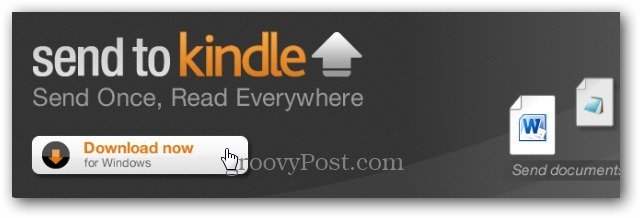
Die Installation erfolgt mit einem Klick. Starten Sie die ausführbare Datei Sent to Kindle und klicken Sie auf Install.
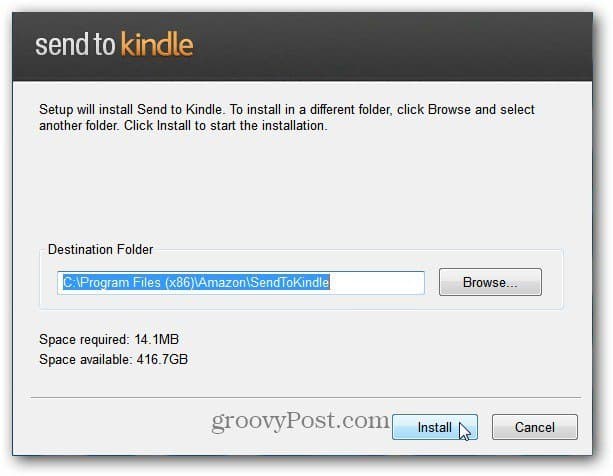
Als nächstes registrieren Sie Ihr Kindle, indem Sie Ihre Amazon-Zugangsdaten eingeben.
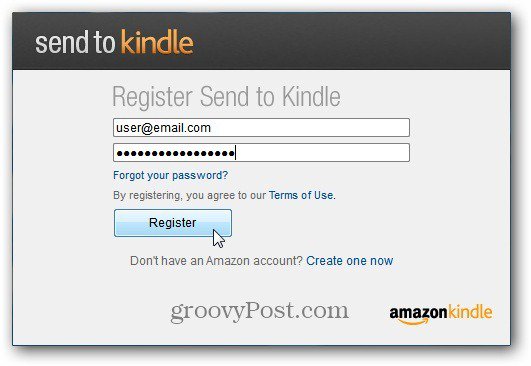
Send to Kindle ist eigentlich eine Shell-Erweiterung für Windows. Um ein Dokument an Ihren Kindle zu senden, klicken Sie mit der rechten Maustaste darauf und wählen Sie im Kontextmenü die Option An Kindle senden.
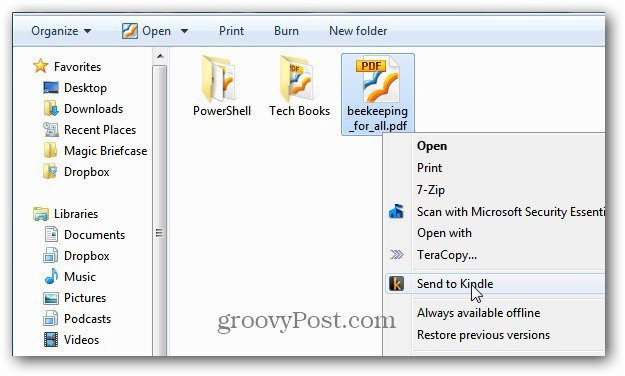
Der Bildschirm An Kindle senden wird angezeigt. Geben Sie die Felder Titel und Autor ein und wählen Sie, ob Sie über Wi-Fi oder Whispernet liefern möchten. Das Senden über WLAN ist kostenlos.
Wählen Sie dann die Geräte aus, die Sie senden möchtenDokument an. Hier sende ich die PDF-Datei an meinen Kindle Touch und Kindle Fire. Sie können Ihre Dokumente an jeden Amazon Kindle oder iPad, iPhone oder iPod touch senden, auf dem die Kindle-Software installiert ist.
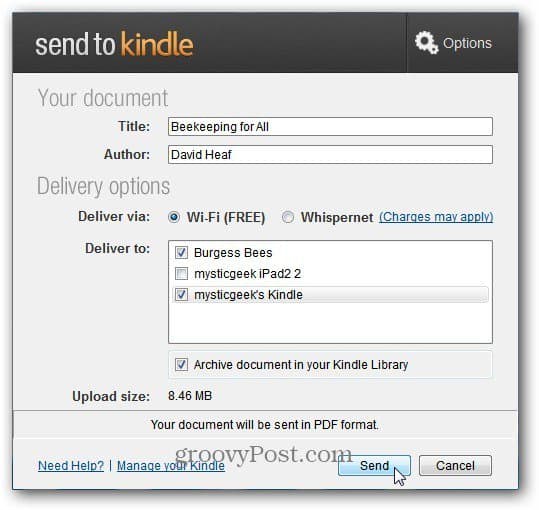
Während des Uploads Ihres Dokuments wird ein Fortschrittsbildschirm angezeigt.
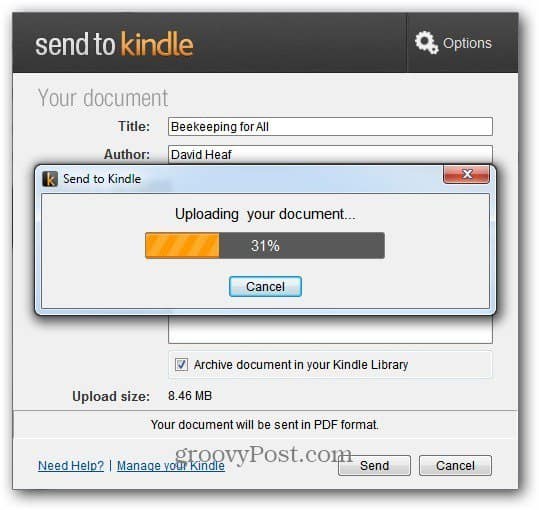
Nach Abschluss des Uploads wird die folgende Meldung angezeigt. Die Amazon-Software formatiert das Dokument so, dass es auf Ihrem Kindle gut angezeigt wird.
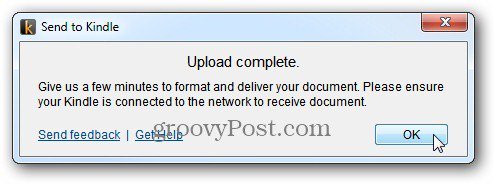
Stellen Sie sicher, dass Ihr Kindle mit Ihrem WiFi-Netzwerk verbunden ist. Nach einigen Minuten sehen Sie, dass das Dokument auf Ihren Kindle geliefert wird. Hier wird das PDF an meinen Kindle Touch gesendet.
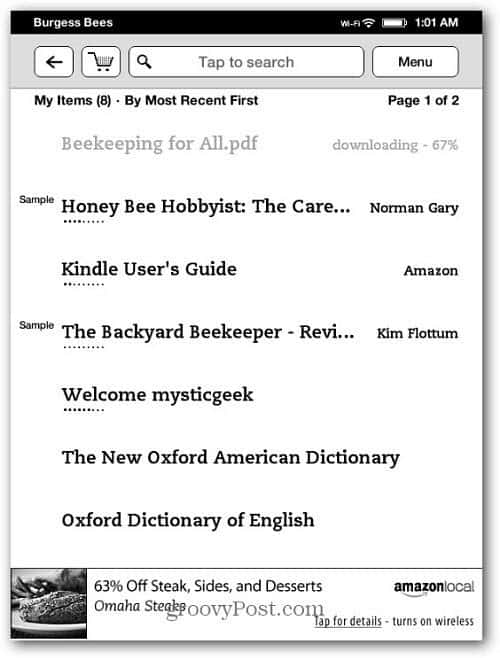
Wenn das Dokument vollständig ist, wird es in Ihrer Leseliste angezeigt.
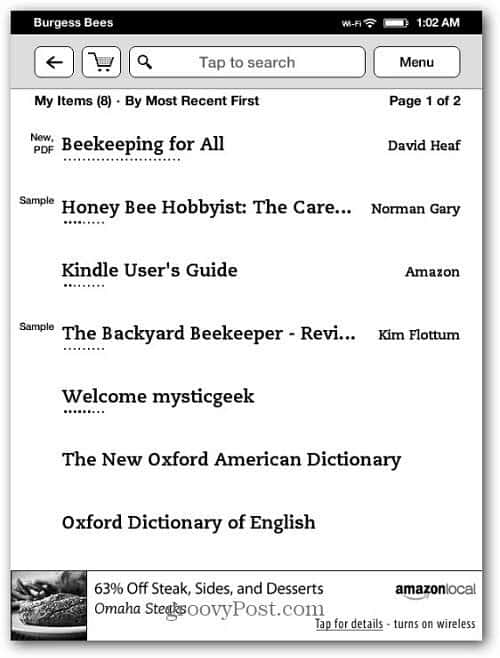
Ein weiterer Weg, um Ihre Office-Dokumente zu erhaltenBei der Auslieferung an Ihren Kindle wird die Option "Drucken auf" verwendet. Klicken Sie in einem Dokument auf die Option zum Drucken. Wählen Sie für den Druckernamen im Dropdown-Menü die Option An Kindle senden aus. Klicken Sie auf Drucken.
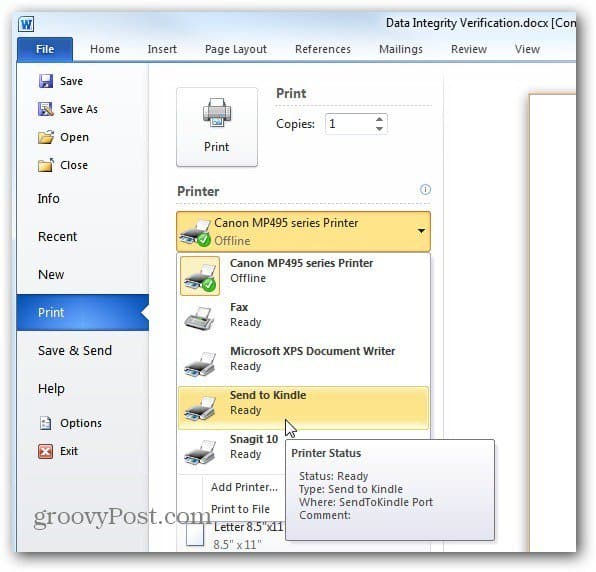
Führen Sie dann dieselben Schritte aus, um das oben gezeigte Dokument an Ihren Kindle zu senden.
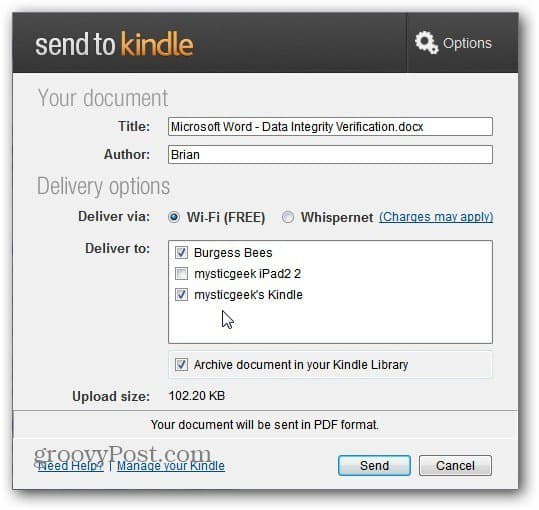
Ein Problem, das ich hatte, war mit PDFs, einige von ihnenauf dem Kindle Touch nicht richtig gerendert. Der Text war zu klein. Wenn ich es vergrößere, passt das Dokument nicht auf die Seite. Ich fand es am besten, auf dem Kindle Fire in Landscape View zu lesen.
Dies funktioniert mit Microsoft Word, Notepad und PDFs und Bildern. Es funktioniert nicht mit Excel- oder PowerPoint-Dokumenten.










Hinterlasse einen Kommentar